Windows에서 명령 프롬프트를 사용하여 작업을 자동화하는 방법
명령 프롬프트는 명령줄에서 Windows 컴퓨터를 제어할 수 있는 강력한 도구입니다. 간단한 파일 관리부터 복잡한 시스템 관리까지 다양한 작업을 자동화하는 데 사용할 수 있습니다.

자동화를 위해 명령 프롬프트를 사용하는 이점
- 효율성 증가: 작업을 자동화하면 시간과 노력을 절약하여 더 중요한 일에 집중할 수 있습니다.
- 정확성 향상: 자동화된 작업은 수동 작업보다 오류가 발생할 가능성이 적습니다.
- 일관성: 자동화된 작업은 일관되게 수행할 수 있어 항상 동일한 방식으로 수행됩니다.
- 유연성 증가: 자동화된 작업은 쉽게 수정하여 변화하는 요구를 충족할 수 있습니다.
기사의 구조
이 기사에서는 Windows에서 명령 프롬프트를 사용하여 작업을 자동화하는 방법에 대한 포괄적인 가이드를 제공합니다. 다음 주제를 다룹니다.
- 명령 프롬프트 기본 사항 이해
- 자동화를 위한 필수 명령
- 고급 자동화 기술
- 문제 해결 및 오류 처리
명령 프롬프트 기본 사항 이해
명령줄 인터페이스(CLI)
명령 프롬프트는 명령줄 인터페이스(CLI)로, 텍스트 프롬프트에 명령을 입력하여 상호 작용합니다. 이는 마우스와 키보드를 사용하여 컴퓨터와 상호 작용하는 그래픽 사용자 인터페이스(GUI)와 대조적입니다.
명령 프롬프트 명령의 기본 구문
명령 프롬프트 명령은 일반적으로 다음 요소로 구성됩니다.
- 명령 이름: 실행하려는 명령의 이름입니다.
- 인수: 명령에 추가 정보를 제공하는 선택적 매개변수입니다.
- 옵션: 명령의 동작을 수정하는 선택적 스위치입니다.
일반적인 탐색 명령
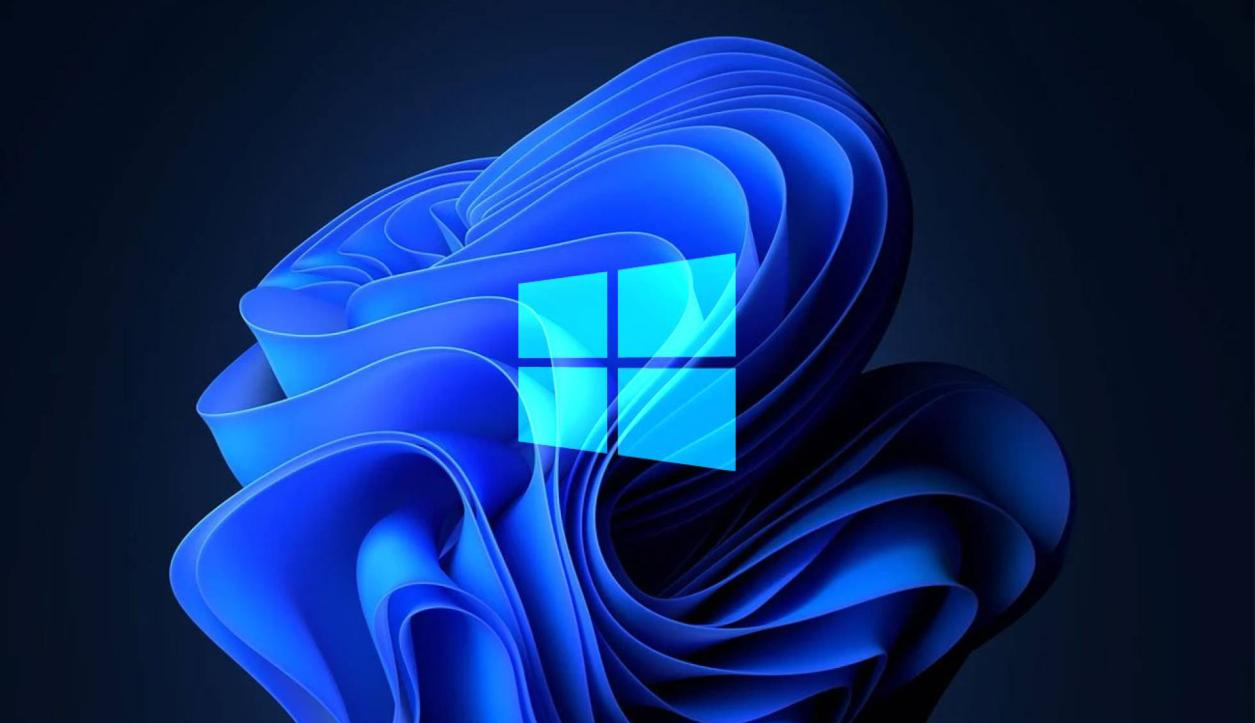
명령 프롬프트에서 사용할 수 있는 일반적인 탐색 명령은 다음과 같습니다.
- cd: 디렉터리 변경
- dir: 디렉터리의 내용 나열
- copy: 파일 및 디렉터리 복사
- move: 파일 및 디렉터리 이동
- delete: 파일 및 디렉터리 삭제
자동화를 위한 필수 명령
파일 관리 명령
자동화에 사용할 수 있는 필수 파일 관리 명령은 다음과 같습니다.
- copy: 파일 및 디렉터리를 복사합니다.
- move: 파일 및 디렉터리를 이동합니다.
- delete: 파일 및 디렉터리를 삭제합니다.
- rename: 파일 및 디렉터리의 이름을 바꿉니다.
배치 파일 기본 사항
배치 파일은 명령 시퀀스를 포함하는 텍스트 파일로 순차적으로 실행됩니다. 명령 프롬프트에서 작업을 자동화하는 강력한 방법입니다.
배치 파일을 만들려면 텍스트 편집기를 열고 실행하려는 명령을 입력하기만 하면 됩니다. 그런 다음 파일을 .bat 확장자로 저장합니다.
예를 들어, 다음 배치 파일은 C:\source 디렉터리의 모든 파일을 C:\destination 디렉터리에 복사합니다.
xcopy C:\source\*.* C:\destination /s /e
고급 자동화 기술
루프와 조건문 활용
루프와 조건문을 사용하면 더 복잡한 자동화된 작업을 만들 수 있습니다.
예를 들어, 다음 배치 파일은 for 루프를 사용하여 C:\source 디렉터리의 모든 파일을 C:\destination 디렉터리에 복사하고 기존 파일을 덮어씁니다.
for %%f in (C:\source\*.*) do copy %%f C:\destination /y
다음 배치 파일은 if 문을 사용하여 파일이 존재하는지 확인한 후에 복사합니다.
if exist C:\source\myfile.txt copy C:\source\myfile.txt C:\destination
작업 스케줄러로 작업 예약
작업 스케줄러는 특정 시간이나 간격으로 작업을 실행하도록 예약할 수 있는 Windows 유틸리티입니다.
작업 스케줄러를 사용하여 파일을 백업하거나 바이러스 검사를 실행하는 등 정기적으로 실행하려는 작업을 자동화할 수 있습니다.
시스템 관리 작업 자동화
명령 프롬프트를 사용하여 사용자, 서비스, 이벤트 로그 등의 시스템 관리 작업을 자동화할 수도 있습니다.
예를 들어, 다음 명령은 새 사용자 계정을 만듭니다.
net user username password /add
다음 명령은 서비스를 시작합니다.
net start servicename
문제 해결 및 오류 처리
일반적인 오류와 해결 방법
명령 프롬프트를 사용할 때 발생할 수 있는 일반적인 오류는 다음과 같습니다.
- "파일을 찾을 수 없습니다": 이 오류는 존재하지 않는 파일에 액세스하려고 할 때 발생합니다.
- "명령을 인식하지 못했습니다": 이 오류는 명령 프롬프트에서 인식하지 못하는 명령을 실행하려고 할 때 발생합니다.
- "구문 오류": 이 오류는 명령의 구문에서 실수를 할 때 발생합니다.
배치 파일 디버깅
배치 파일을 디버깅하기 위한 몇 가지 팁은 다음과 같습니다.
- echo 명령을 사용하여 중간 결과를 표시합니다.
- pause 명령을 사용하여 수동 검사를 위해 실행을 중단합니다.
명령 프롬프트는 Windows에서 다양한 작업을 자동화하는 데 사용할 수 있는 강력한 도구입니다. 이 기사에 설명된 단계를 따르면 명령 프롬프트를 사용하여 시간을 절약하고 정확성을 높이며 작업의 일관성을 높이는 방법을 배울 수 있습니다.
고급 주제, 예를 들어 명령 프롬프트를 사용하여 Active Directory를 관리하거나 네트워크 문제를 해결하는 방법에 대해 더 자세히 알아보기 위해 추가 리소스를 탐색해 보시기 바랍니다.
YesNo

답장을 남겨주세요